出版

Microsoft Wordには、目次を作成する機能が組み込まれています。デフォルトのスタイルを独自のカスタムスタイルに置き換える方法を学びましょう。
SolutionBase の記事としてふさわしい説明や簡単な解決策をお持ちの場合は、
このフォームを使用して解決策を送信してください。
問題
Microsoft Wordには、以前から目次を作成する機能が組み込まれています
(索引、図表目次、出典一覧も
この機能に含まれています)。「挿入」→「参考資料」メニューにあるこのユーティリティは、見出し、小見出し、図、
脚注など
のWordのデフォルトスタイルに従っている場合に便利です。
しかし、文書でカスタムスタイルを使用している場合、この
自動作成機能は、カスタマイズの程度によっては非常に制限されていたり、まったく存在しなかっ
たりしていました。しかし、Wordでは、デフォルトのスタイルをカスタムスタイルに置き換えることができるため
、最もカラフルな
カスタムスタイルでもこの機能が復活しました。
解決
ステップ1
目次を作成するには、
まずスタイルセットを作成する必要があります。Word 2003では、
「書式設定」ツールバーの「AA」ボタンをクリックするか、
「書式」メニューの「スタイルと書式設定」からスタイルを作成できます。
たとえば最上位の見出し (見出し 1) の新しいスタイルを作成したら、そのテキストを強調表示し、図 A
のような [スタイルと書式設定] ウィンドウの [
新しいスタイル] ボタンをクリックできます。
|
図A |
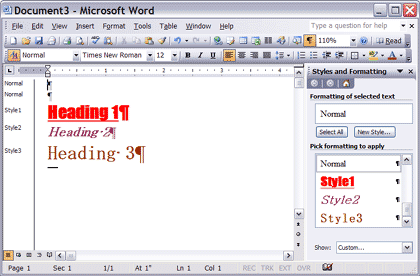 |
| カスタムスタイル |
ステップ2
満足のいくスタイルセットを作成したら、各スタイル
が目次の
どのレベル(目次1、2、3…)を表すかを指定できます。これは、「挿入」→
「参照」→「索引と目次」に移動し、「目次」タブの「オプション」ボタンをクリックすることで行えます。表示されるダイアログ画面で、図B
に示すように階層
を指定できます。
|
図B |
 |
| TOC階層 |
「OK」ボタンを数回クリックすると、
ドキュメントに目次が挿入されます。ただし、目次はデフォルトのスタイルで表示されていることにもご注意ください。
目次にカスタムスタイル
を適用するには、もう1つ手順があります。
ステップ3
カスタムスタイルセットが完成したので、
目次を含む文書の他の部分にも適用できます
。「挿入」→「参照」→「索引と目次」に移動し、「
目次」タブの「変更」ボタンをクリックします。次に、各レベルで「変更」ボタンをクリックします。表示されるダイアログ画面で、
階層の各レベルに関連付けられた
スタイルを変更できます(図C)。
|
図C |
 |
| 目次スタイルを変更する |
明らかに、図に示されているスタイルは少し
大げさですが、どのようなカスタム スタイルを
実装する場合でも、原則は同じです。

マーク・W・ケリン
Mark W. Kaelin 氏は、30 年以上にわたり、情報技術業界、ソフトウェア、ハードウェア、ゲーム、金融、会計、テクノロジー オタクに関する記事の執筆と編集に携わってきました。




